附註: 我們想要以您的語言,用最快的速度為您提供最新的說明內容。 本頁面是經由自動翻譯而成,因此文中可能有文法錯誤或不準確之處。讓這些內容對您有所幫助是我們的目的。希望您能在本頁底部告訴我們這項資訊是否有幫助。 此為 英文文章 出處,以供參考。
本文將說明如何將工作流程儲存另存為範本,然後再匯入至不同網站集合的工作流程範本。
一般而言,這種情況時,這時設計工具將工作流程網站的開發環境從移到生產環境。在此案例中,設計者自訂,測試,階段在一個環境中,儲存,新的工作流程網站,然後上傳已儲存的工作流程至另一個Duet Enterprise for Microsoft SharePoint and SAP或伺服器陣列。
重要: 您必須是根工作流程所在之網站集合的網站集合管理員,才能執行下列程序中的步驟。
本文內容
儲存工作流程範本
您可以藉由使用中的選項SharePoint Designer 2010或SharePoint Server儲存工作流程範本。此程序說明如何使用 SharePoint Server 中儲存的範本。
若要使用SharePoint Server儲存工作流程範本,請遵循下列步驟:
-
從工作流程網站的首頁中,選取 [網站動作],然後選取 [網站設定]。
-
在 [網站設定] 頁面中,在 [網站動作] 群組中,選取 [將網站另存範本.
在另存範本表單,在 [檔案名稱] 方塊中,輸入您想要使用的範本檔案的名稱。然後,在 [名稱與描述] 方塊中,輸入名稱及範本描述。
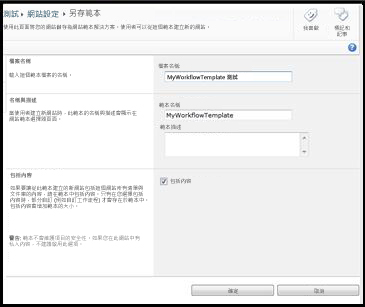
-
核取 [包括內容]。這包含網站,例如清單和網頁組件的內容
-
按一下 [確定] 接受設定值,並將範本儲存至方案庫。
SharePoint Server顯示資訊視窗,而其處理此要求,然後在完成此程序會顯示訊息。
-
在 [作業成功完成] 方塊中,按一下方案庫連結,管理方案庫中的新範本。
-
在方案庫中,按兩下您要下載的範本名稱。
-
按一下 [檔案下載] 對話方塊中的 [儲存]。
-
在 [另存新檔] 對話方塊中,瀏覽至您要儲存範本檔案的位置,然後按一下 [儲存]。
將工作流程範本上傳至新網站
-
將您在上一個程序中所儲存的工作流程範本,複製到目標環境。
-
移至要使用新範本之網站集合的根層級網站。
-
從根層級網站的首頁中,選取 [網站動作],然後選取 [網站設定]。
-
在「網站設定」頁面上,選取 [組件庫] 群組中的 [方案],開啟方案庫的「方案」頁面。
-
按一下 [方案] 索引標籤,顯示解決方案功能區,然後按一下 [上傳方案]。
-
按一下 [上傳方案] 對話方塊中的 [瀏覽],開啟 [選取要上傳的檔案] 對話方塊。
-
選取您要上傳的範本檔案名稱,然後按一下 [開啟]。
-
在開啟的文件] 對話方塊中,確認 [名稱] 方塊中顯示您要上傳,然後按一下 [確定]。路徑和檔名[方案庫 – 啟動方案] 對話方塊隨即開啟。
-
在方案庫 – 啟動方案] 對話方塊中,按一下 [啟動]可啟用該範本,並返回 [方案] 頁面。
現在您就可以使用這個範本,來建立一個使用您上傳之範本的工作流程網站了。
匯入 SAP 工作流程範本
-
移至要包含新工作流程的網站。選取 [網站動作],然後選取 [網站設定]。
-
在 [網站設定] 頁面上的 [SAP 工作流程組態] 群組中,按一下 [匯入預先組態的 SAP 工作流程範本]。
-
在 [匯入預先組態的 SAP 工作流程範本] 頁面中,在 [範本選擇] 窗格中,選取 [自訂] 索引標籤。
-
選取您已儲存的工作流程範本名稱。
-
在 [BDC 實體] 窗格中,輸入 [WorkflowWebService]。或者,您可以按一下實體瀏覽按鈕,然後從清單中選取 [WorkflowWebService]。按一下檢查實體按鈕,可確認名稱。
-
在 [啟動日期] 窗格中,指定您希望 Duet 啟用工作流程的時間。
-
按一下 [啟動]。
-
按一下 [範本匯入成功] 方塊中的 [確定]。
在 [啟動日期,所指定的時間之後您可以使用此工作流程以接聽及管理 SAP 商務工作。










